이미지를 xml형식으로 저장하기 위한 방법은 무엇이 있는지 알아보자. 우선, 굉장히 쉬운 방법이 있다. cvSave()라는 함수를 사용하는 것이다. 저장하기 CvMat cm; cvSave( "xml_path/test.xml", &cm); 불러오기 CvMat* A1 = (CvMat*)cvLoad("xml_path/test.xml"); 하지만, 이런 방법을 사용하면, xml이 하나 만들어지는것 같다... xml에 내가 원하는 태그로 원하는 만큼 저장하기 위해서는 CvFileStorage 구조체를 사용하면 되는 것 같다. 저장하기 CvFileStorage* fs = cvOpenFileStorage("xml_path/test.xml", 0, CV_STORAGE_WRITE); cvWrite( fs, "mytag"..
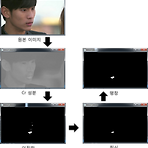 [영상처리] YCbCr 입 검출
[영상처리] YCbCr 입 검출
YCbCr을 이용하면, 입을 검출할 수 있다는 논문을 보았다. 헌데.. 잘 검출이 되지 않는다. 왜지... 생각은 이렇다. 얼굴영역의 입은 다른 구역보다 색이 붉다. 그렇다면 이런 특성을 이용하면, 입을 검출할 수 있다. (아래 사진은 탤런트 김수현이다.) 원본 이미지에서 Cr성분 1채널로 변경 후, 이를 이진화 처리한다. 이진화 처리된 값은 입술 뿐만 아니라 다른 영역도 조금 잡게 된다. 이는 모폴로지 연산을 통해 처리하면 된다. 우선 침식을 통해 잡음을 제거하고, 팽창을 통해 그 위치를 확실하게 해준다. #include "cv.h" #include "highgui.h" IplImage* getCr(IplImage *image); int main() { // Load original image, Ima..
 [영상처리] YCbCr 손 검출
[영상처리] YCbCr 손 검출
YCbCr를 이용한 손을 검출하는 방법을 포스팅하겠다. 이 방법을 알기위해서는 우선 YCbCr이 무엇인지 부터 알아야 한다. YCbCr(YCC)는 절대 색공간이 아닌 RGB정보를 인코딩하는 방식이다. Y는 휘도성분 즉, 밝기에 대한 값이며, Cb와 Cr은 색차 성분이다. RGB에서 YCbCr 색공간의 변경공식은 다음과 같다. Y = 0.29900R + 0.58700G + 0.11400B Cb = -0.16874R - 0.33126G + 0.50000B Cr = 0.50000R - 0.41869G - 0.08131B 영상을 처리하는데 있어, RGB는 세 개의 요소가 시각적으로 균일한 정보를 가지고 있는 반면에, YCbCr은 휘도성분(Y)과 색차 성분(Cb, Cr)을 가지기 때문에 피부, 눈, 입 같은 요소..
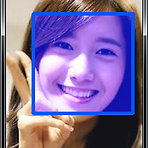 [영상처리] ROI이용해서 관심영역 수정
[영상처리] ROI이용해서 관심영역 수정
ROI는 원본 이미지에서 관심영역을 추출할 수 있도록 해준다. // for each face draw the bounding rectangle for(i = 0; i total : 0); i++) { CvRect *r = (CvRect*)cvGetSeqElem(faces, i); CvPoint pt1 = { r->x, r->y }; CvPoint pt2 = { r->x + r->width, r->y + r->height }; cvRectangle(image, pt1, pt2, CV_RGB(0, 84, 255), 3, 8, 0); cvSetImageROI(image, cvRect(pt1.x, pt1.y, r->width, r->height)); cvAddS(image, cv..
얼굴을 검출하는 방법은 많다. 지금 포스팅 된 글은 얼굴 정면을 기계학습시킨 xml을 활용해서 만든 자료이다.약간만 틀어저도 얼굴로 인식을 안한다는.....( 이 xml은 인터넷에 많이 있으니 참고하길... ) #include "cv.h" #include "highgui.h" int main() { int i; CvHaarClassifierCascade *cascade; // face sequence will reside in the storage CvMemStorage *storage; IplImage *image; CvSeq *faces; const char *classifer = "haarcascade_frontalface_alt.xml"; // load classfier cascade from X..
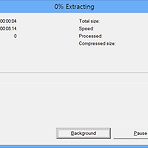 [OpenCV] 설치
[OpenCV] 설치
OpenCV를 설치하기 위해서는 아래의 링크로 들어가서 다운로드 받는다.http://opencv.org/downloads.html 원하는 경로를 설정하고, Extract를 누르게 되면 다음과 같이 설치가 진행된다. 설치가 완료되면, 원하는 경로에 opencv폴더가 추가됨을 확인할 수 있다. 이제부터 opencv실행을 위한 환경설정과 Visual Studio의 간단한 세팅을 해야한다.환경 변수 설정을 위해서는 다음 경로로 이동한다.내 컴퓨터 - 시스템 속성 - 고급 시스템 설정 - 고급 - 환경변수 다음 창에서 2번째 블럭의 시스템 변수에서 Path를 수정해야한다. 자신이 설치한 경로에서 opencv - build - x86 - vc10 - bin 의 경로를 추가 해야한다. 내가 설치한 경로는 C:\ 이므..
- Total
- Today
- Yesterday
